Opravte chybu Office Update Error 30088 26 v systéme Windows 10 – TechCult
Rôzne / / April 06, 2023
Chyba aktualizácie balíka Office 30088 26 môže byť mimoriadne frustrujúcim problémom pre používateľov, ktorí sa pokúšajú aktualizovať balík Microsoft Office. Tento chybový kód je spojený so službou Microsoft Office Click-to-Run a môže sa vyskytnúť pri prerušení procesu aktualizácie. V tomto blogovom príspevku sa pozrieme na to, ako opraviť kód chyby 30088 26. Pokryjeme niektoré z najbežnejších riešení, ktoré môžu používatelia vyskúšať, a tiež poskytneme podrobnejšie kroky na riešenie problémov, ktoré vám pomôžu problém vyriešiť. Budeme tiež diskutovať o niektorých osvedčených postupoch, ktoré by ste mali dodržiavať, aby ste zabránili výskytu tejto chyby v budúcnosti. Ak teda hľadáte spôsob, ako opraviť kód chyby 30088 26, tento blogový príspevok je pre vás to pravé.

Obsah
- Ako opraviť chybu Office Update Error 30088 26 v systéme Windows 10
- Metóda 1: Základné metódy riešenia problémov
- Metóda 2: Spustite MS Office z miesta inštalácie
- Metóda 3: Odpojte problematický účet
- Metóda 4: Vymažte poverenia klienta
- Metóda 5: Odstráňte účet a zariadenie
- Metóda 6: Oprava inštalácie balíka Office
- Metóda 7: Preinštalujte MS Office
- Metóda 8: Použite Office 365 Online
- Metóda 9: Kontaktujte podporu spoločnosti Microsoft
Ako opraviť chybu Office Update Error 30088 26 v systéme Windows 10
Chyba spoločnosti Microsoft 30088 26 je bežný problém v aplikáciách balíka Microsoft Office. Po zistení príčiny chyby a vykonaní potrebných krokov na jej odstránenie by používateľ mal byť schopný úspešne aktualizovať softvér balíka Office.
- Problémy pri inštalácii balíka Office
- Operačný systém Windows je zastaraný
- Balík MD Office je zastaraný
- Poškodené súbory na vašom PC
- Antivírusový program blokuje balíky MS
- Vo vašom počítači nie je dostatok miesta
- Prihlasovacie údaje klienta zasahujú do procesov balíka Office
Táto chyba sa zvyčajne vyskytuje, keď sa používateľ pokúsi nainštalovať alebo aktualizovať aplikáciu balíka Microsoft Office, ako napríklad Word, Excel alebo PowerPoint. Chybové hlásenie naznačuje, že sa vyskytol problém s procesom inštalácie alebo aktualizácie, pravdepodobne v dôsledku prerušeného pripojenia alebo poškodeného inštalačného súboru.
Metóda 1: Základné metódy riešenia problémov
Skôr než budete postupovať podľa pokročilých krokov, vyskúšajte tieto základné kroky na riešenie problémov, aby ste problém vyriešili v rámci krokov.
1A. Aktualizujte MS Office
Zastaraný softvér môže obsahovať chyby, slabé miesta zabezpečenia alebo iné problémy, ktoré by mohli spôsobiť poruchu programu, čo má za následok chybový kód 30088-26. Udržiavaním vášho softvéru v aktuálnom stave môžete zabezpečiť, že tieto problémy budú vyriešené a že vaše programy budú fungovať hladko a podľa očakávania.
1. Otvorte požadovanú aplikáciu, napr. MS Word.
2. Kliknite na Súbor v ľavom hornom rohu obrazovky, ako je znázornené.

3. Z danej ponuky vyberte účtu.
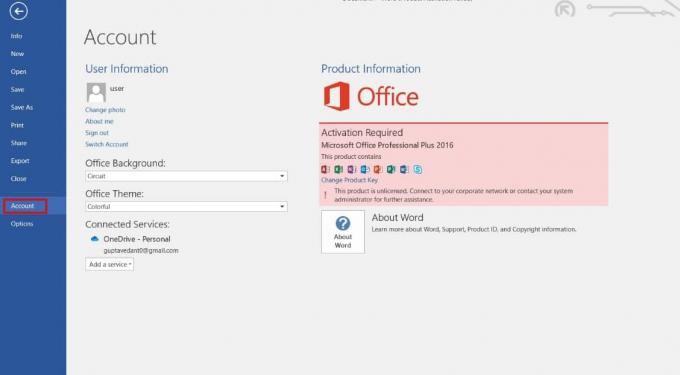
4. Tu kliknite na Možnosti aktualizácie vedľa Aktualizácie balíka Office.
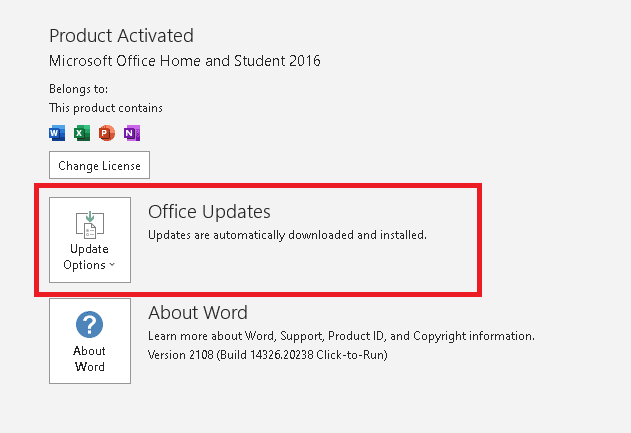
5. Teraz kliknite na Teraz aktualizovať, ako je znázornené.
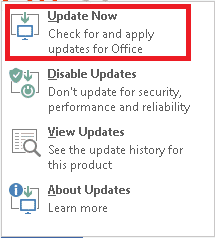
6. Nasleduj Sprievodca aktualizáciou.
7. Urobte to isté pre ostatné aplikácie balíka MS Office.
1B. Zakázať doplnky
Zakázanie doplnkov môže pomôcť opraviť túto chybu, pretože znižuje počet programov spustených na pozadí a súťažiacich o zdroje, čo vedie ku konfliktom a chybám. Mnohé doplnky sa navyše neaktualizujú tak často ako Office, takže nemusia byť kompatibilné s najnovšou verziou.
1. Otvorte požadovanú aplikáciu tu, MS Word a kliknite na Súbor.

2. Vyberte možnosti, ako je znázornené.
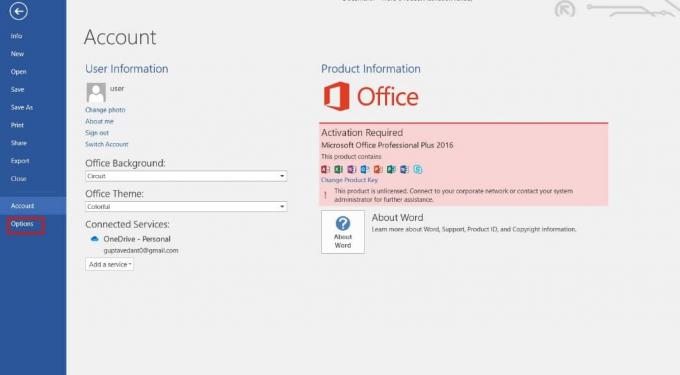
3. Ďalej kliknite na Doplnky. Vyberte Doplnky COM v Spravovať rozbaľovacej ponuky. Potom kliknite Choď…
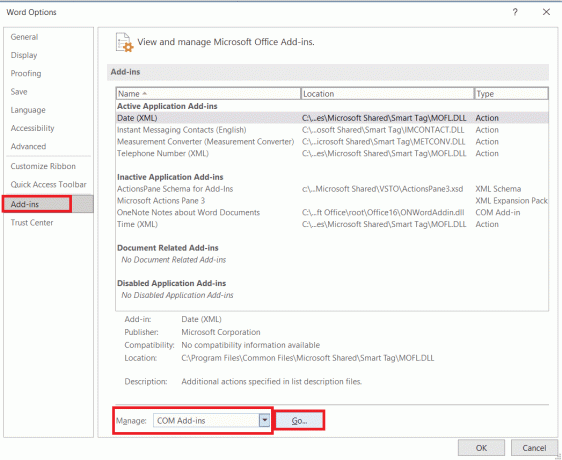
4. Tu, odškrtnúť všetko Doplnky ktorý ste nainštalovali, a kliknite na OK.
Poznámka: Ak takéto doplnky nepoužívate, odporúčame vám kliknúť na Odstrániť tlačidlo na trvalé odstránenie.

5. Reštartujte aplikáciu a skontrolujte, či sa otvára a funguje správne.
1C. Zakázať ochranu brány firewall (neodporúča sa)
Keď je povolená, brána firewall blokuje porty a bráni programu v pripojení na internet. Vypnutím brány firewall môže program pristupovať na internet a prijímať potrebné aktualizácie, ktoré potom môžu pomôcť opraviť kód chyby 30088. Vypnutie brány firewall môže navyše pomôcť zistiť, či je problém spôsobený bránou firewall, ktorá blokuje program v prístupe na internet.
Poznámka: Pri deaktivácii ochrany firewallom je dôležité mať na pamäti, že ide o bezpečnostné opatrenie, ktoré má chrániť váš počítač a jeho údaje. Preto je dôležité vypnúť ochranu brány firewall iba dočasne a potom ju znova zapnúť, keď sa opraví chyba balíka Office.
Postupujte podľa nášho sprievodcu Ako zakázať bránu firewall systému Windows 10 na realizáciu úlohy.

1D. Aktualizujte OS Windows
Aktualizácia systému Windows môže pomôcť opraviť chybu aktualizácie Office 30088 26 poskytnutím potrebných opráv chýb a bezpečnostných opráv. V zastaraných verziách systému Windows môžu chýbať dôležité aktualizácie, ktoré môžu spôsobiť poruchu programov a výskyt chýb. Aktualizáciou systému Windows môžu používatelia zaistiť, že ich počítač používa najnovšiu verziu operačný systém, ktorý obsahuje najnovšie opravy chýb a bezpečnostné záplaty vydané spoločnosťou Microsoft. To môže pomôcť zabezpečiť, aby programy fungovali optimálne a znížiť riziko výskytu chýb, ako je napríklad kód chyby 30088 26.
Postupujte podľa nášho sprievodcu Ako stiahnuť a nainštalovať najnovšiu aktualizáciu systému Windows 10 na aktualizáciu počítača so systémom Windows.

5. Oprava systémových súborov
Oprava systémových súborov môže pomôcť opraviť kód chyby 30088 26, pretože tieto súbory obsahujú dôležité informácie o programe, v ktorom sa chyba vyskytla. Je možné, že súbory sú poškodené alebo chýbajú, čo môže spôsobiť poruchu programu a zobrazenie chybových kódov. Opravou systémových súborov môže obnoviť program späť do pôvodného stavu, čím sa problém vyrieši a program bude opäť normálne fungovať.
Prečítajte si nášho sprievodcu ďalej Ako opraviť systémové súbory v systéme Windows 10 a postupujte podľa pokynov na opravu všetkých poškodených súborov.

Po oprave súborov skontrolujte, či to pomáha.
6. Vyčistite dočasné súbory
Vyčistenie súborov môže pomôcť opraviť kód chyby 30088 26 pri aktualizácii balíka Office, pretože môže pomôcť optimalizovať systém a znížiť množstvo neporiadku. Keď je systém optimalizovaný, môže fungovať efektívnejšie, čo môže pomôcť znížiť riziko chýb. Okrem toho môže čistenie súborov pomôcť uvoľniť miesto na disku a znížiť zaťaženie systému, čo môže pomôcť zlepšiť výkon a znížiť riziko chýb. Odstránením nepotrebných súborov a optimalizáciou systému je možné znížiť pravdepodobnosť výskytu chybového kódu 30088.
Postupujte podľa nášho sprievodcu 10 spôsobov, ako uvoľniť miesto na pevnom disku v systéme Windows ktorý vám pomôže vymazať všetky nepotrebné súbory vo vašom počítači.
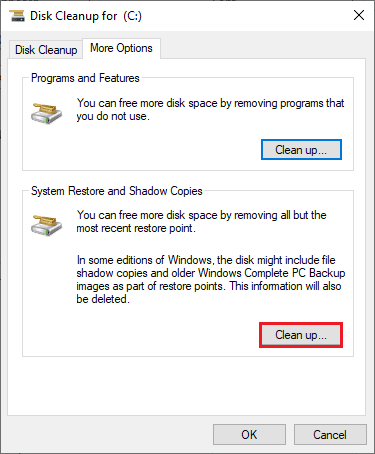
Metóda 2: Spustite MS Office z miesta inštalácie
Spustenie balíka Microsoft Office z inštalácie pomáha opraviť kód chyby 30088 26, pretože zaručuje, že všetko súčasti balíka Office sú nainštalované správne a či sú spustené všetky súvisiace služby a funkcie riadne. Zabezpečuje tiež, že sa predíde akýmkoľvek potenciálnym softvérovým konfliktom, napríklad spustením balíka Office z inštalácie zaisťuje, že sú spustené všetky potrebné súčasti a že sa používa správna verzia balíka Office použité.
Poznámka: MS Word je tu uvedený ako príklad. Postupujte podľa krokov podľa vašej kolidujúcej aplikácie balíka Office.
1. Kliknite pravým tlačidlom myši na aplikáciu Skratka a vyberte Vlastnosti, ako je znázornené.

2. Prepnúť na Podrobnosti kartu v Vlastnosti okno.
3. Vyhľadajte zdroj aplikácie prostredníctvom Cesta k priečinku.
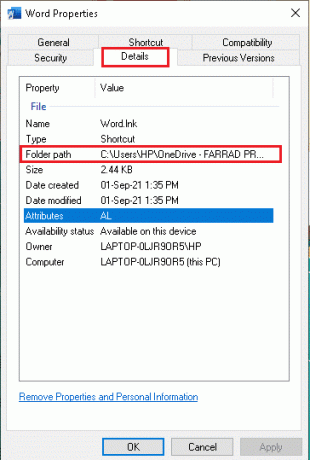
4. Teraz prejdite na zdrojové umiestnenie a Bežať aplikáciu odtiaľ.
Prečítajte si tiež:Opravte chybový kód Office 1058 13 v systéme Windows 10
Metóda 3: Odpojte problematický účet
Odpojenie problematických účtov môže pomôcť opraviť kód chyby balíka Microsoft Office 30088 26 tým, že pomôže identifikovať a odstrániť všetky problémy, ktoré môžu chybu spôsobovať. Ak napríklad pripojenie nie je bezpečné, odpojenie môže pomôcť obnoviť zabezpečené pripojenie. Okrem toho, ak účet nie je správne nakonfigurovaný alebo chýbajú požadované informácie, odpojenie účtu môže pomôcť správne aktualizovať a nakonfigurovať účet.
1. Otvor nastavenie aplikáciu kliknutím na Klávesy Windows + I spolu.
2. Teraz kliknite na účty nastavenie podľa obrázka.

3. Teraz prepnite na Prístup k práci alebo škole a kliknite na svoj účet.
4. Potom vyberte svoj účet a kliknite na Odpojiť tlačidlo, ako je znázornené.
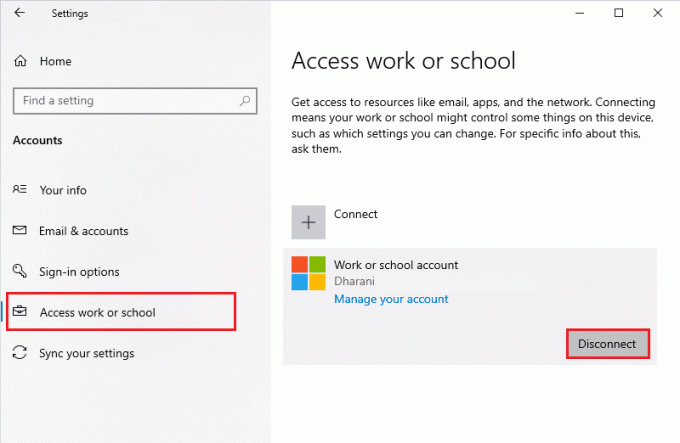
Skontrolujte, či ste problém vyriešili. Vaša organizácia tento problém so zariadením na vašom zariadení zakázala.
5. Počkajte, kým sa účet odpojí od počítača a Prihlásiť sa znova do balíka Office pomocou vašich poverení. Skontrolujte, či ste na svojom zariadení neopravili chybu aktualizácie Office 30088 26.
Metóda 4: Vymažte poverenia klienta
Vymazanie poverení klienta pomáha opraviť kód chyby balíka Microsoft Office 30088 26 odstránením všetkých poškodených alebo zastaraných overovacích informácií. To zaisťuje, že proces overovania je správne dokončený, čo umožňuje používateľovi získať prístup k požadovanému programu alebo obsahu. Okrem toho môže pomôcť eliminovať akékoľvek potenciálne konflikty medzi rôznymi programami alebo službami, ako aj akékoľvek problémy spôsobené nesprávnymi alebo vypršanými povereniami.
1. Zasiahnite Windows kľúč a typ Manažér poverení. Potom kliknite na OTVORENÉ.
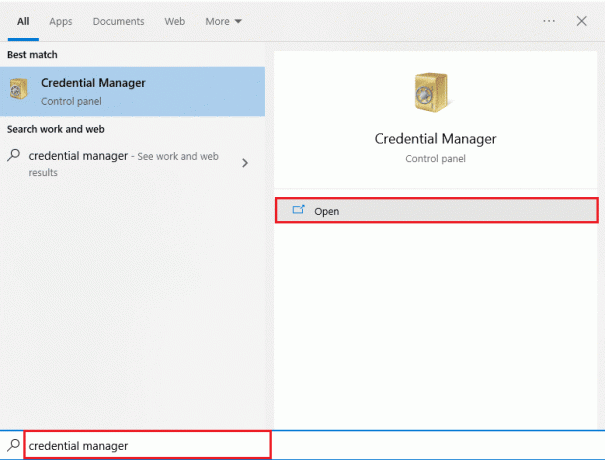
2. Teraz kliknite na Poverenia systému Windows ako je znázornené.
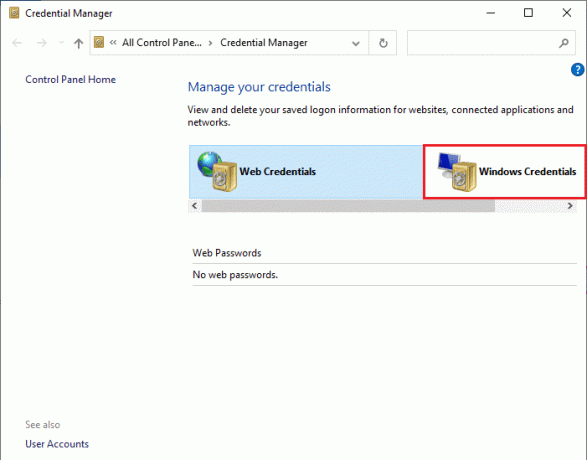
3. Teraz rozbaľte rozbaľovaciu ponuku vedľa položky Office 365/tímy a kliknite na Odstrániť možnosť.

4. Teraz kliknite na Áno ak sa zobrazí výzva a znova sa prihláste do svojho Microsoft Teams účtu. Skontrolujte, či Microsoft Teams nebude synchronizovať problém so systémom Windows 10 alebo nie.
Prečítajte si tiež:Oprava, že sa Microsoft Office neotvára v systéme Windows 10
Metóda 5: Odstráňte účet a zariadenie
Odstránenie účtu a zariadenia pomáha opraviť chybu 30088 26, pretože pomáha obnoviť nastavenia synchronizácie. To môže pomôcť obnoviť proces overovania, ktorý mohol spôsobiť chybu. Obnovenie nastavení navyše pomôže znížiť všetky problémy súvisiace so sieťou alebo bránou firewall, ktoré mohli spôsobiť chybu.
Postupujte podľa nášho sprievodcu Ako zatvoriť a odstrániť svoj účet Microsoft na odstránenie účtu Microsoft zo zariadenia.

Ak chcete zariadenie odstrániť, postupujte podľa týchto krokov.
1. Zasiahnite kľúč Windows, typu cmd.
2. Kliknite na Spustiť ako správca otvorte príkazový riadok s právami správcu.
3. Teraz zadajte nasledujúce príkazy jeden po druhom a udrel Vstupný kľúč po každom príkaze.
dsregcmd /leavedsregcmd /stav
4. Po vykonaní príkazov znova zaregistrujte svoje zariadenie a táto metóda vyrieši diskutovaný problém s vaším zariadením.
Metóda 6: Oprava inštalácie balíka Office
Oprava inštalácie balíka Office pomáha opraviť kód chyby 30088-26, pretože môže nahradiť poškodené alebo chýbajúce súbory, identifikovať a nahradiť poškodené nastavenia a pomôcť obnoviť akékoľvek nesprávne nastavenia, ktoré mohli spôsobiť chybu kód. Oprava balíka Office môže navyše pomôcť identifikovať a odstrániť akýkoľvek škodlivý softvér alebo vírusy, ktoré mohli narúšať správne fungovanie balíka Office, čo môže byť aj príčinou chyby 30088-26. Použitie Sprievodcu opravou na opravu diskutovanej chyby je nevyhnutné, pretože je to najefektívnejší a najspoľahlivejší spôsob riešenia problém. Je to tiež najbezpečnejší spôsob, ako zabezpečiť, aby bol problém vyriešený bez toho, aby došlo k ďalšiemu poškodeniu systému.
1. OTVORENÉ Windowsvyhľadávací panel, zadajte a spustite Ovládací panel, ako je znázornené nižšie.

2. Set Zobraziť podľa > Kategória a kliknite na Odinštalujte program možnosť pod programy, ako je znázornené zvýraznené.

3. Kliknite pravým tlačidlom myši na Microsoft Officeprogram a vyberte Zmeniť.
Poznámka: Tu sme ako príklad ukázali Microsoft Office Professional Plus 2016.

4. Vyber Oprava možnosť a kliknite na ďalej.

5. Postupujte podľa RSprievodca párom dokončiť proces.
Prečítajte si tiež:Opravte kód chyby aktivácie balíka Office 0xC004F074
Metóda 7: Preinštalujte MS Office
Preinštalovanie balíka Microsoft Office môže pomôcť opraviť kód chyby 30088 26 pri aktualizácii balíka Office, pretože táto chyba môže byť spôsobená problémom s inštaláciou softvéru. Keď preinštalujete softvér, nahradí všetky súbory, ktoré mohli byť poškodené alebo odstránené, a môže pomôcť opraviť akékoľvek problémy, ktoré bránili správnemu fungovaniu softvéru.
Poznámka: Túto metódu implementujte iba vtedy, ak máte požadovaný inštalačný disk MS Office alebo kód produktu.
1. Prejdite na Ovládací panel > Odinštalovať program, použitím Kroky 1-2 z Metóda 3.
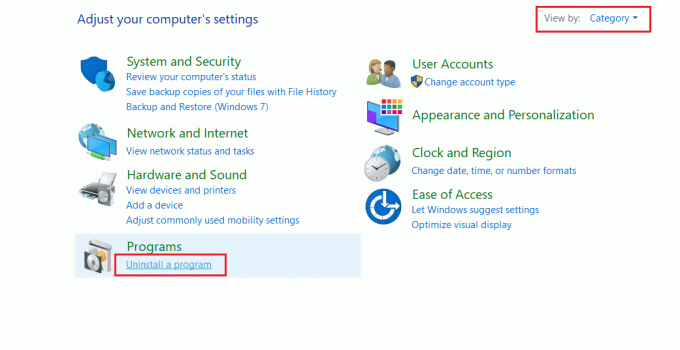
2. Kliknite pravým tlačidlom myši na Microsoft Officeprogram a vyberte Odinštalovať.
Poznámka: Tu sme ako príklad ukázali Microsoft Office Professional Plus 2016.

3. Postupujte podľa pokynov uvedených v Sprievodcu odinštalovaním.
4A. Teraz stiahnite a nainštalujte Microsoft Office 365 cez oficiálna web stránka.

4B. Alebo použite Inštalačné CD MS Office.
5. Nasleduj Sprievodca inštaláciou dokončiť proces. Skontrolujte, či ste na svojom zariadení neopravili chybu aktualizácie Office 30088 26.
Metóda 8: Použite Office 365 Online
Office 365 ponúka spoluprácu a komunikáciu v reálnom čase, vylepšené zabezpečenie a ochranu údajov, a prístup k najnovším verziám Wordu, PowerPointu, Excelu, Outlooku a ďalšieho balíka Office aplikácie. Pomocou Office 365 môžu používatelia rýchlo a efektívne identifikovať a riešiť hlavnú príčinu danej chyby kódu a môžu jednoducho implementovať potrebné opravy, aby ich balík Office fungoval hladko a bezchybný.
1. Otvor tvoj prehliadač a navigovať do Prihlasovacia stránka Microsoft 365.

2. Klikni na Prihlásiť sa a prihláste sa pomocou svojich prihlasovacích údajov.
3. Skontrolujte, či teraz čelíte chybe. Ak sa s chybou teraz nestretnete, musíte postupovať podľa nižšie uvedených metód, aby ste na svojom účte opravili všetky technické závady.
Prečítajte si tiež:Oprava chyby aktivácie Office 365 Nepodarilo sa nám kontaktovať server
Metóda 9: Kontaktujte podporu spoločnosti Microsoft
Podpora spoločnosti Microsoft ponúka informovaných a skúsených odborníkov, ktorí poznajú kód chyby 30088 26. Môžu vám pomôcť pri riešení problémov a určiť hlavnú príčinu problému. Podpora spoločnosti Microsoft tiež poskytuje množstvo nástrojov a služieb, ktoré vám môžu pomôcť rýchlo nájsť riešenie. To zahŕňa prístup k najnovším aktualizáciám softvéru spoločnosti Microsoft, databázam technickej podpory a prístup k článkom databázy znalostí.
Podpora spoločnosti Microsoft navyše poskytuje prístup k online chatom a fóram podpory, kde môžete klásť otázky a získať pomoc od iných zákazníkov spoločnosti Microsoft. Kontaktovanie podpory spoločnosti Microsoft vám pomôže zaistiť, že získate najlepšie a najaktuálnejšie informácie a podporu, ktorá vám pomôže opraviť chybu 30088 26 na vašom počítači.

Odporúčané:
- Ako opraviť Audacity Error Code 9999 v systéme Windows 10
- Kde je ponuka Nástroje v programe Outlook?
- Opravte chybu Office 135011 Vaša organizácia zakázala toto zariadenie
- Opravte chybu Office 365 70003: Vaša organizácia odstránila toto zariadenie
Kód chyby 30088-26 je bežný chybový kód spojený s balíkom Microsoft Office a môže to byť pre používateľov frustrujúce. Našťastie sa tento chybový kód zvyčajne dá ľahko opraviť. V tejto príručke sú uvedené rôzne metódy, ktoré pomôžu používateľom vyriešiť tento problém, napríklad overenie inštalácie, oprava programu balíka Office, zakázanie doplnkov a resetovanie licencie. Dajte nám vedieť, ktorá metóda sa vám osvedčila najlepšie. Ak máte nejaké otázky alebo návrhy, pokojne ich napíšte do sekcie komentárov.
Elon je technický spisovateľ v TechCult. Už asi 6 rokov píše návody ako na to a zaoberal sa mnohými témami. Rád sa venuje témam týkajúcim sa Windows, Androidu a najnovších trikov a tipov.


